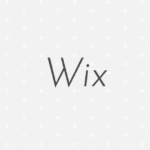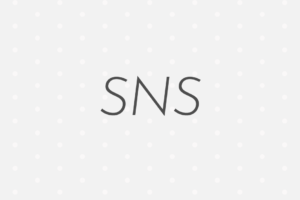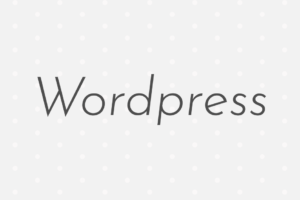IFTTTを使うと、インスタの投稿の写真を画像としてtwitterにアップできます。
インスタのシェア機能でtwitter連携をすると、twitter側ではインスタの投稿をシェアしただけになって、画像自体はtwitterには上がらないのです。
ちょっと不便だなと思って見つけたのがIFTTT。
私はPCバージョンを使ってますが、アプリもあるのでスマホでも使えます。
今回は、新規登録するときのやり方を紹介します。
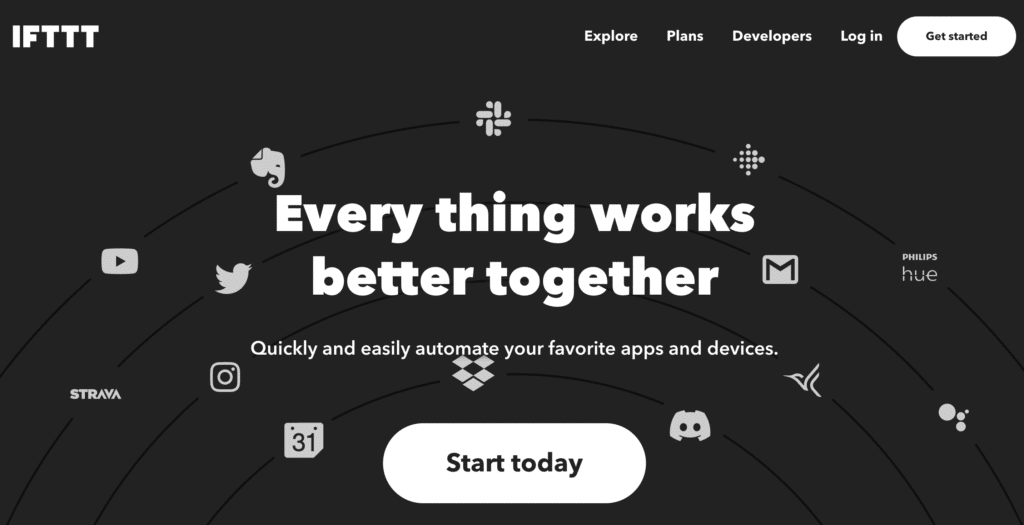
右上の Get started をクリック。
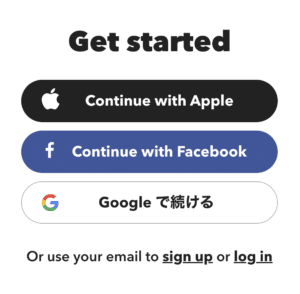
フェイスブックやGoogleのアカウントでいいという人は、そのボタンをクリック。
他のアカウントとつなげたくない場合は、下にある小さな文字 sign up をクリック。
今回は、sign up から登録していきます。
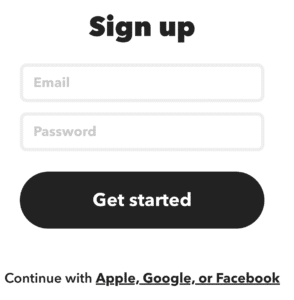
すると入力画面に。
メールアドレスとパスワードを入力して、Get startedをクリック。
登録したメールアドレスとパスワードはどこかにメモしておきましょう。
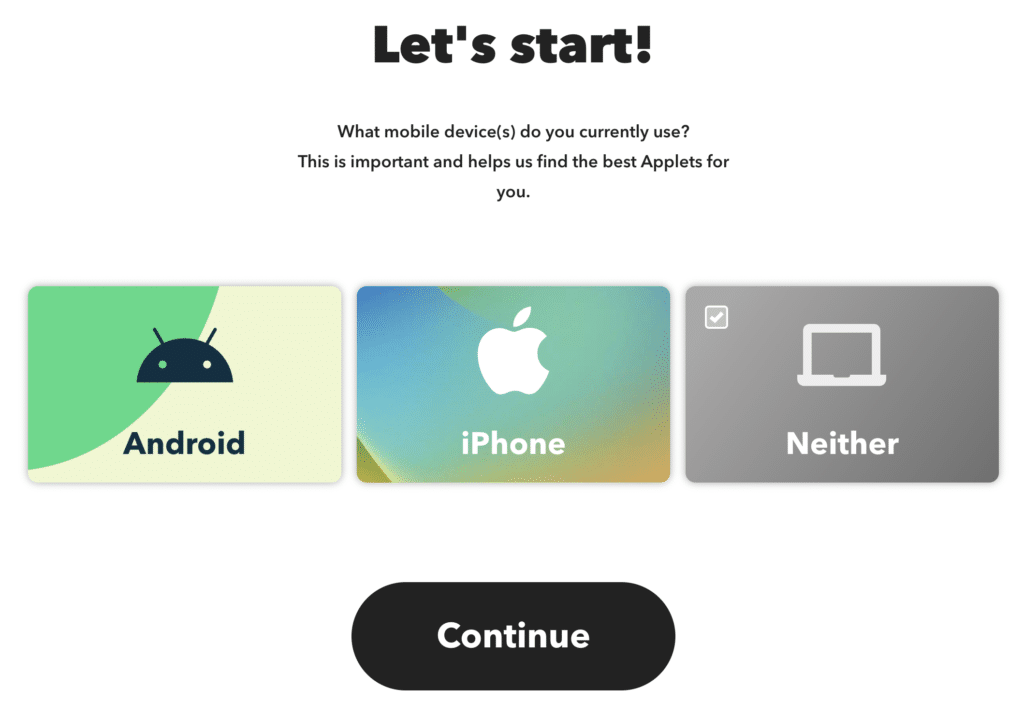
そしたら、こんな画面になります。
パソコンで見ている場合は、Neitherを選択。
Androidのスマホや、iPhoneで見ている人は、自分の使っているデバイスを選択します。
選択したら、下のContinueボタンをクリック。
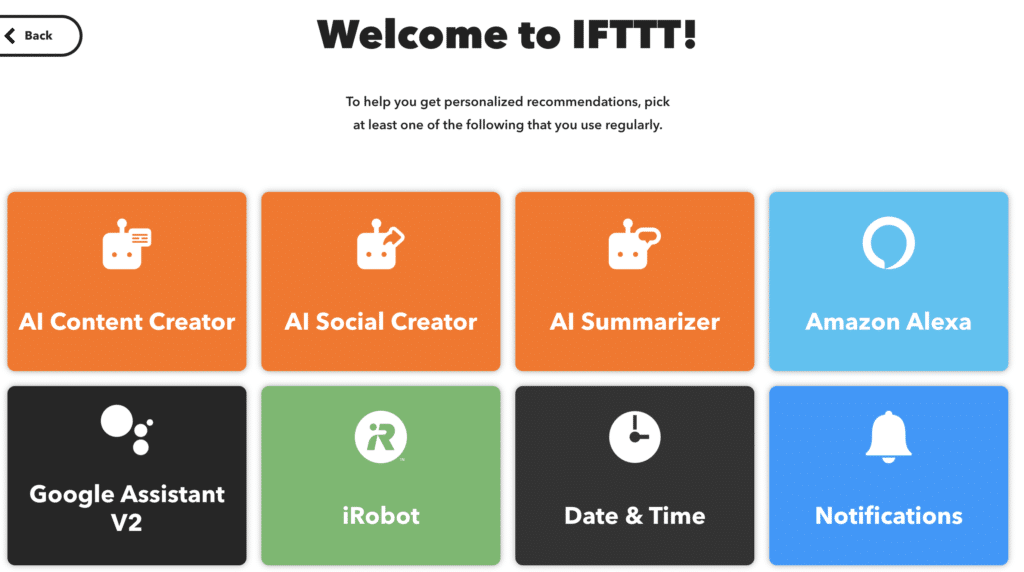
そしたら、こんな画面になります
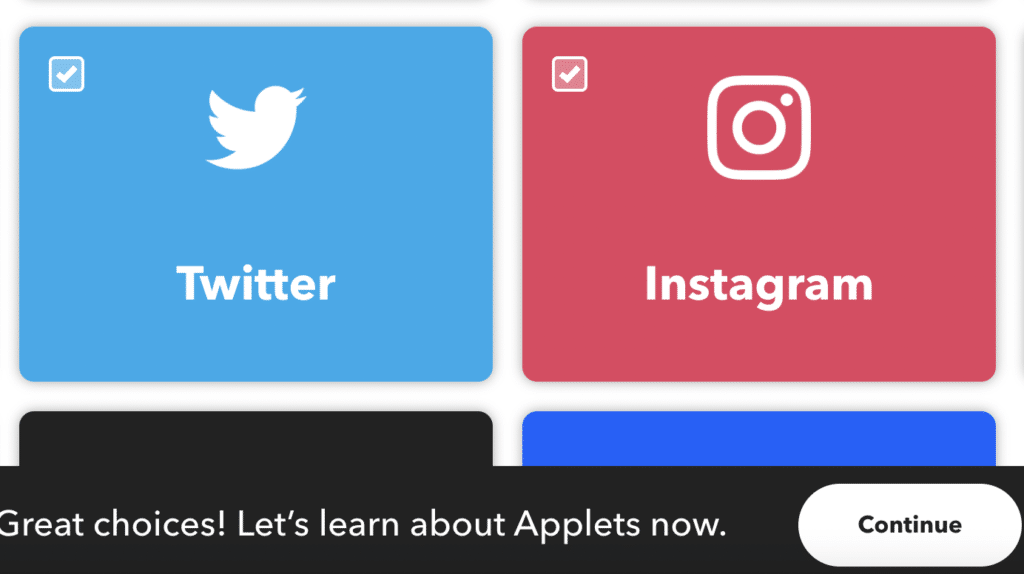
今回は、TwitterとInstagramを連携して同時投稿したいので、この2つを選択。
選択したら、右下のContinueをクリック。
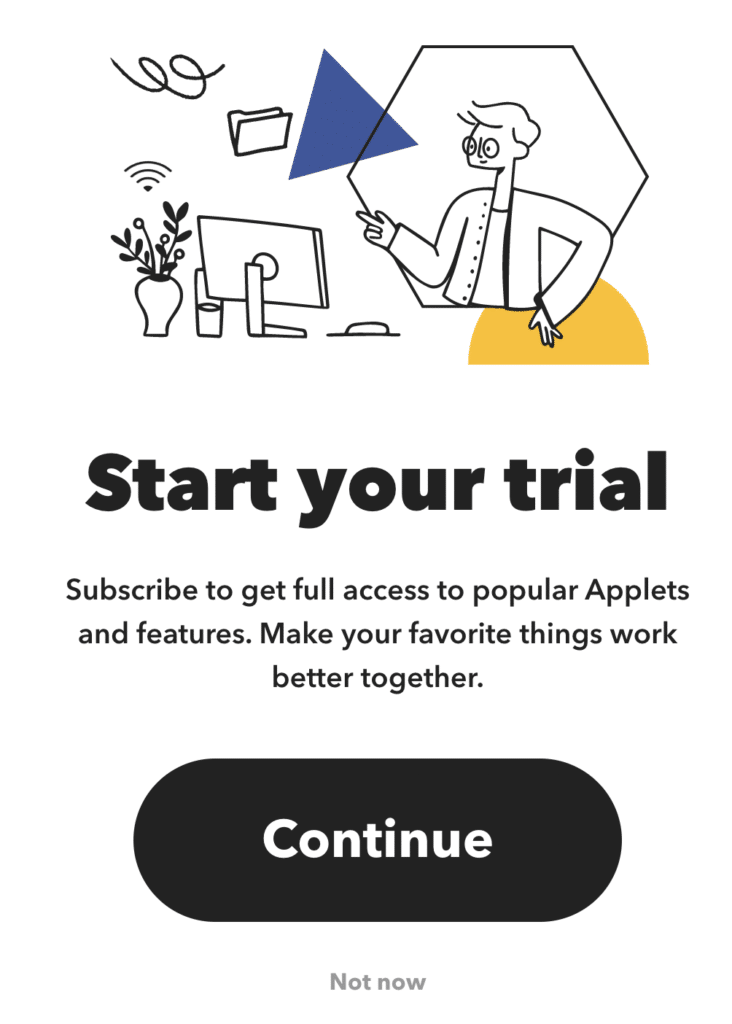
そしたらこの画面になりますが、注意!
でかでかとある黒いボタン、Continueは押さないでください!
有料版のサブスクリプションをお試しするってボタンです。
今回は無料版しか使わないので、控えめにいらっしゃる下の薄いグレーのNot nowを押してください。
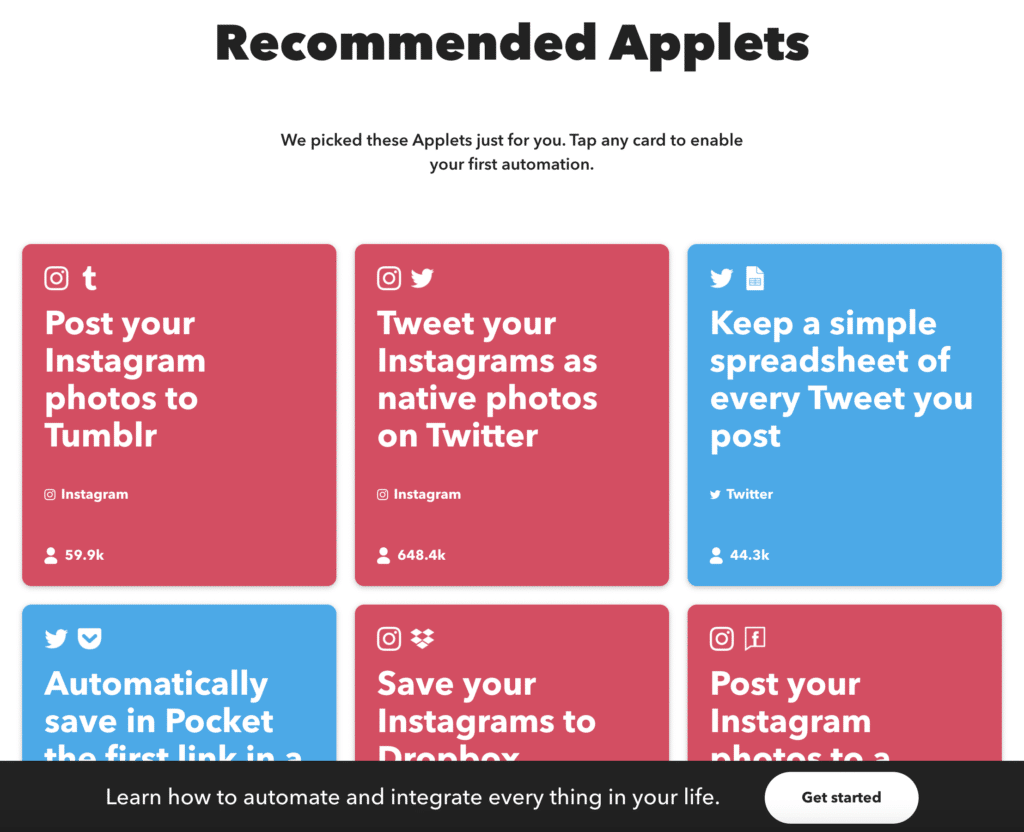
すると、いろいろ出てきますが、気にせず右下の白いボタン、Get startedを押しましょう。
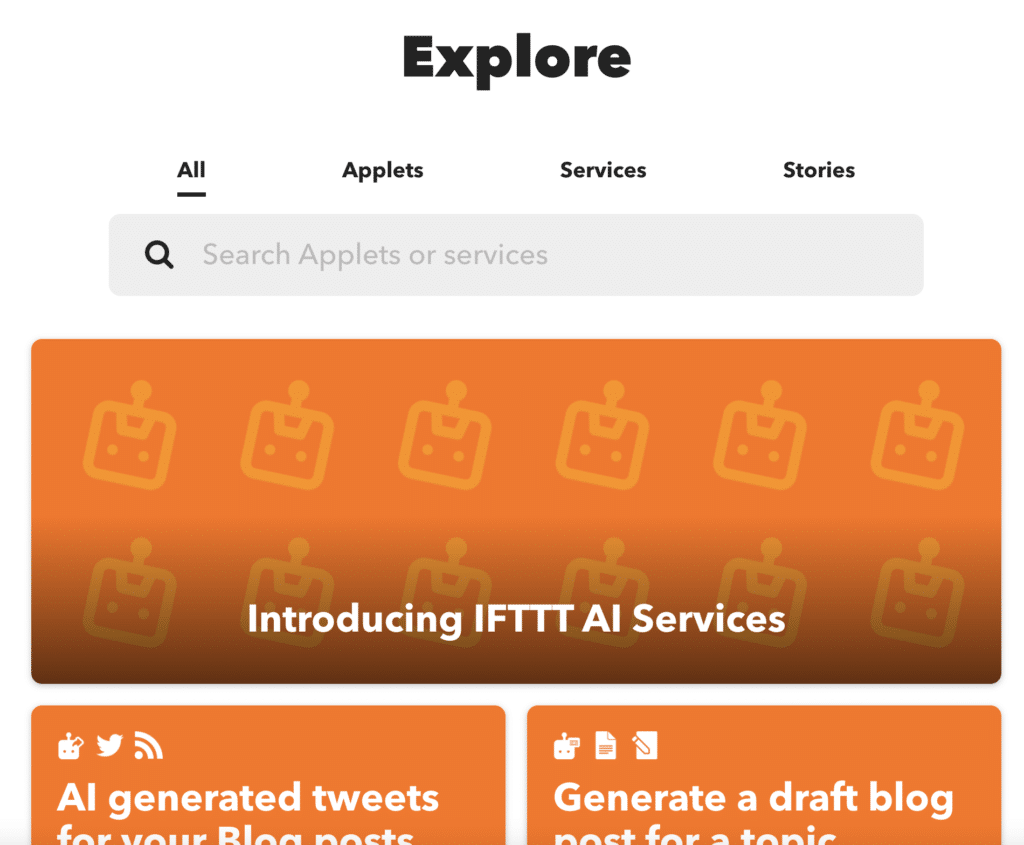
するとIFTTTのトップページに移動します。
これで、IFTTTに登録が完了しました!
お疲れさまでした。
InstagramとTwitterを連携して同時投稿する方法は、また追って書きたいと思います。